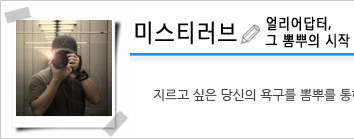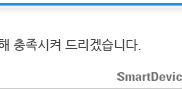지금 당신의 비지니스는 충분히 스마트 하신가요?
태블릿PC를 구입하는 사람들은 노트북의 사용성까지도 생각하고 비교한 뒤 구입을 하게 됩니다. 하지만, 노트북과는 달리 터치키보드를 활용해 일일히 입력을 해야 하는 불편함이 있어 태블릿PC 구입 초기에는 이런 저런 활용을 하다 결국에는 동영상 플레이어 혹은 잡지, 웹서핑 도구로 전락하게 되는 경우가 다반사죠. 그렇다면 갤럭시탭S 10.1과 같은 태블릿PC에 입력이 편리한 키보드를 더해 사용해 보면 어떨까요?
태블릿PC에 키보드를 함께 사용하는 것은 단순히 뭔가를 입력한다는 것보다 더 큰 의미를 가지고 있습니다. 일반적으로 태블릿PC의 경우 컨텐츠를 소비하는 형태의 단말기 입니다. 허나 태블릿PC에 키보드를 더함으로써 갤럭시탭S 10.1 과 같은 태블릿PC는 컨텐츠 소비형 제품에서 생산형 단말기로 둔갑을 한다는 재미있는 사실. 더군다나 갤럭시탭S 10.1의 경우 꽤나 얇은 두께로 인해 블루투스 키보드를 함께 가지고 다녀도 큰 부담이 없으니 꽤나 큰 의미가 아닐 수 없습니다.

현재 사용중인 갤럭시탭S 10.1은 과 블루투스 키보드 커버입니다. 마치 처음부터 함께 출시된 것 마냥 너무나 딱 들어맞는 모습입니다. 저정도 사이즈와 두께라면 서류가방에 넣고 다니기에 부담없는 크기/무게라고 생각이 들더군요. 업무와 연관해서 생각을 해도 PT나 미팅 시 태블릿PC로 활용하면서 자료와 문서를 보며 상대방과 이야기를 나눌 수 있습니다. 최근 다양한 디지털 자료들이 쏟아지고 아날로그 보다 디지털 문서 작업이 더 빠르고 다양하게 진행되는 요즘같은 때에 태블릿PC는 마치 만능의 디지털 수첩인 것처럼 활용할 수 있다는 이야기죠.
기존 종이 노트에 뭔가를 정리하여 살펴보며 찾는 행위보다 잘 정리되어 진 자료를 PDF문서로 바로 열어 넘겨보며 이야기를 나누고 현장의 느낌을 사진으로 찍고 녹음까지도 할 수 있다는 것이 태블릿PC를 업무에 활용하는 정점중의 정점이 아닐까? 라는 생각이 듭니다.

클러치 백처럼 포개져 있던 갤럭시탭S 10.1을 키보드 스탠드에 거치를 시켜 놓으면 영락없는 소형 노트북의 모습을 보여 줍니다. 키보드에 터치패드는 없다지만 태블릿PC인 갤럭시탭S 10.1은 빠르게 화면을 터치하며 직관적인 사용이 가능한 터치 화면을 지원하기에 입력 부분만 터치 입력의 불편함을 블루투스 키보드로 해소한다면 더 큰 활용성을 느끼게 될 겁니다.
외근 중 빠르게 메일을 보내야 한다거나 자료를 보내야 할때 스마트폰 또는 근처 노트북 사용이 가능한 카페를 찾는것도 좋겠지만 가장 빠르고 편리한 방법은 가방에서 태블릿PC를 꺼내 사용하는게 최선의 선택이 아닐까? 라는 생각이 듭니다. 단 노트북처럼 모니터와 키보드가 힌지로 고정된 것이 아니라 지하철이나 버스 등 안정된 장소가 아닌 곳에서는 사용에서의 불편함은 조금 감수해야 겠지요.

각도 조절 및 키보드에서 갤럭시탭S 10.1이 쉽게 분리되지 않도록 고정하는 방식이었다면 더 좋았을 것 같지만, 그렇게 되면 원가상승의 요인 및 얇고 가벼운 것을 찾는 소비자들에게는 외면 당하겠죠. 노트북들의 키보드가 다들 그렇겠지만 낮은 키감과 좁은 키 피치를 갖고 있습니다. 허나 키보드를 사용하면 터치패드로 입력하는 것과 크게 다른 편리함을 느낄 수 있습니다. 그 차이를 조금 오버해서 이야기 하면 하늘과 땅 차이! 그만큼 키보드가 글자 입력에 있어서는 상당히 편리하다는 것이지요.
업무용으로 갤럭시탭S 10.1을 사용하신다면 키보드와 함께 사용시 장소에 구애받지 않고 간단한 오피스문서 작업 정도는 무리 없이 가능하며, 그 외 메일 작성, 스케줄 관리 등으로 사용하면서 태블릿PC의 활용도를 높일 수 있을 겁니다.

그렇다면 타이핑 문제 말고 그외 '어떻게 사용할 때 갤럭시탭S 10.1 을 업무에 더 잘 활용할 수 있을까?' 라는 고민을 해보겠습니다.
1. 갤럭시탭S 10.1에서 구글 서비스를 활용해 보자.
갤럭시탭S 10.1은 다양한 구글 서비스 사용이 가능한 단말기 입니다. 구글 앱에는 지메일부터 캘린더 구글 드라이브 등 다양한데요.
특히 구글 독스의 경우 어플리케이션만 간단히 설치하면 누구라도 바로 사용할 수 있기에 언제 어디서나 업무에 활용하기 제격이라는 생각입니다. 구글 독스로 작업 후 바로 문서를 업로드 하여 다른 사람과 공유할 수 있으며 공유된 문서를 웹으로 전달 받을 수도 있습니다. 문서 작성 뿐 아니라 다양한 업무자료의 공유 측면에서도 구글 독스의 활용은 꽤 훌륭해 보입니다.

2. 갤럭시탭S 10.1에 탑재된 한글 2014를 이용하자.
갤럭시탭S 10.1에는 기본적으로 한글 2014가 탑재되어 있습니다. 이를 통해 한글 문서 확인 및 작성된 문서의 수정, 새로운 문서 작성이 가능 합니다. 특히 외부에서 급하게 수정해야 할 한글 문서가 있을 경우 아주 요긴하게 사용할 수 있는 기본 탑재 어플리케이션 입니다. 키보드와 함께 갤럭시탭S 10.1을 사용할 경우 문서 작성에 있어서 상당히 편리함을 느끼실 겁니다. 갤럭시탭S 10.1에 탑재되어 있는 한글 2014에는 기본적으로 클라우드 문서 공유를 지원하기에 드롭박스나 구글드라이브, 원드라이브에서 파일을 불러오거나 업로드 할 수 있습니다. 이것이 진정한 클라우드 라이프, 태블릿PC와 함께 클라우드 라이프가 현실화 되는 순간이 되겠군요.

3. 대화면으로 관리하는 스케줄
비즈니스맨이라면 스케줄 관리가 철저해야 합니다. 직장인이라면 다양한 미팅 일정, 컨버런스 참관부터 개인 일정까지 수두룩 할텐데 갤럭시탭10.1의 대화면으로 스케줄 관리를 한다면 한눈에 들어오는 전체 일정으로 인해 조금 더 하루하루의 스케줄 관리가 체계적으로 바뀔 수 있지 않을까? 라는 생각도 해보게 됩니다.
S플래너의 경우 구글 연동 어플리케이션이라 안드로이드 스마트폰까지 함께 사용한다면 한번에 정리되는 스케줄들을 대화면의 태블릿PC에서 더 쉽게 확인 및 정리가 가능할 것입니다.


4. 갤럭시탭S 10.1의 한컴오피스 한워드, 한셀, 한쇼
갤럭시탭S 10.1에는 한컴오피스의 한워드와, 한셀, 한쇼도 기본 탑재되어 있습니다. 기존 사용하던 프로그램과 동일한 인터페이스로 기존 데스크탑에서 사용하던 그 느낌 그대로 작업할 수 있습니다. 이를 통해 다양한 워드, 텍스트 문서 작업, 엑셀, 유니코드 텍스트, 파워포인트 문서 수정 및 작성을 할 수 있습니다.
PPT의 경우 수정작업이 지속적으로 이루어지는 경우가 많은데 이럴때 순간적으로 태블릿PC를 활용해 더 좋은 문구 단어로 교체 가능하다면 더할나위 없이 좋겠죠? 그러한 상황이 태블릿PC를 100% 활용하는 때가 아닌가 싶습니다.


5. 갤럭시탭S 10.1은 외장메모리 추가 사용이 가능하다.
갤럭시탭S 10.1은 마이크로SD메모리 슬롯을 탑재하고 있어 메모리 확장이 가능합니다. 클라우드를 활용해도 좋겠지만 다양한 문서 및 멀티미디어 자료가 있다면 외장메모리에 담아 사용을 할때 시간 단축이 되며 사용성이 극대화 될 수 있겠네요.

6. Remote PC, WebEX Meetings를 이용해 보자.
혁신 기업답게 갤럭시탭S 10.1에는 태블릿PC 그 이상의 사용성을 염두해 두고 새로운 어플리케이션이 탑재가 되었는데요. Remote PC, WebEX Meetings라는 어플리케이션 입니다.
Remote PC 어플리케이션의 경우 PC와 연동해 사용할 수 있는 프로그램이구요. PC에 프로그램을 설치 후 Remote PC 어플리케이션을 통해 집이나 사무실 PC를 원격으로 접속 해 제어할 수 있는 기능을 담고 있습니다. 예를 들어 사무실 PC에 파일을 업로드 한다던지 회사PC에 접속해 파일 다운로드가 가능하며 개인 PC에 접근해 다양한 것들을 할 수 있지요.
WebEX Meetings은 화상통화 관련 어플리케이션인데 쉽고 효율적인 방법으로 실시간 미팅을 할 수 있는 기능을 담고 있습니다. 스크린 공유까지 가능하다고 하는데 업무용으로 태블릿PC활용하는 분들이 많아지면 WebEX Meetings 어플리케이션의 활용도가 커지리라 생각이 됩니다.


대화면, 구글 활용 및 키보드 사용, 어플리케이션의 활용을 통해 갤럭시탭S 10.1의 업무활용성에 대한 생각을 해봤는데요. 어떤 단말기라도 사용자가 잘 찾아서 활용도를 높이는 방법이 최고인 것 같습니다.
업무를 보던 여가를 즐기던 순간마다 갤럭시탭S 10.1의 특장점들을 잘 생각하여 활용해 보시는 멋진 유저가 되시길 바랍니다. 그리고 기왕 구입 또는 구입 예정이라면 업무에서까지 활용하여 갤럭시탭S 10.1의 활용도를 최고로 끌어 올려 보세요.